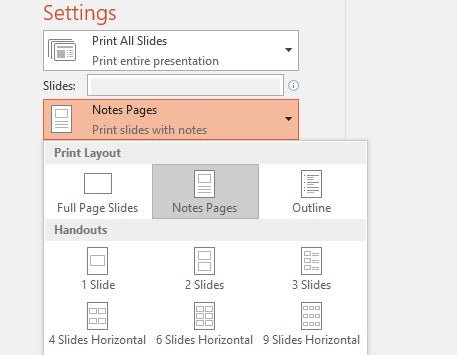
¿Cómo imprimir las diapositivas de PowerPoint con notas?
¿Está buscando imprimir sus diapositivas de PowerPoint con sus notas? Ya sea que se presente a una habitación llena de personas o simplemente necesite tener una copia impresa de sus diapositivas de PowerPoint como referencia, puede ser útil imprimir sus diapositivas con notas. En este artículo, lo guiaremos a través de los pasos de imprimir sus diapositivas de PowerPoint con sus notas para que pueda estar preparado para cualquier presentación que esté dando.
Para imprimir las diapositivas de PowerPoint con notas, primero, abra la presentación de PowerPoint. Luego, haga clic en la opción "Archivo" en la parte superior izquierda de la pantalla. Seleccione la opción "Imprimir" en el menú desplegable. En el cuadro de diálogo Imprimir, haga clic en la opción "Páginas de notas". Elija el número de copias y otras configuraciones de la impresora. Finalmente, haga clic en "Imprimir" para imprimir las notas junto con las diapositivas.
- Abra la presentación de PowerPoint.
- Haga clic en la opción "Archivo" en la parte superior izquierda de la pantalla.
- Seleccione la opción "Imprimir" en el menú desplegable.
- En el cuadro de diálogo Imprimir, haga clic en la opción "Páginas de notas".
- Elija el número de copias y otras configuraciones de la impresora.
- Finalmente, haga clic en "Imprimir" para imprimir las notas junto con las diapositivas.

Cómo imprimir las diapositivas de PowerPoint con notas
Imprimir diapositivas de PowerPoint con sus notas adjuntas puede ser una excelente manera de revisar una presentación o compartir con otros. También es una forma útil de asegurarse de que toda la información relevante esté disponible para referencia futura. Aquí le mostramos cómo imprimir sus diapositivas con notas incluidas.
Paso 1: Abra el archivo
El primer paso es abrir el archivo PowerPoint que desea imprimir. Esto se puede hacer haciendo doble clic en la carpeta donde se guarda o abriendo el programa PowerPoint y navegando al archivo dentro de él. Una vez que el archivo esté abierto, verá las diapositivas en el lado izquierdo del programa.
Paso 2: seleccione las diapositivas para imprimir
Una vez que el archivo está abierto, puede seleccionar qué diapositivas le gustaría imprimir. Para hacer esto, vaya a la pestaña Ver en la parte superior del programa y seleccione la opción Imprimir. Esto abrirá una nueva ventana con una lista de todas las diapositivas en el archivo. Puede seleccionar las diapositivas que desea imprimir haciendo clic en ellas.
Paso 3: Seleccione la opción Página de notas
En la parte inferior de la ventana de impresión, hay una opción para páginas de notas. Esto es lo que le permitirá imprimir cada diapositiva con sus notas adjuntas. Seleccione esta opción y luego haga clic en Imprimir. Esto imprimirá cada diapositiva con su página de notas en la parte posterior.
Paso 4: ajustar la configuración de impresión
Antes de imprimir sus diapositivas, es posible que desee ajustar la configuración de impresión. Puede hacer esto haciendo clic en el botón Configuración en la parte inferior de la ventana de impresión. Esto abrirá una nueva ventana donde puede ajustar el tamaño de la página, la orientación y otras configuraciones. Una vez que haya ajustado la configuración a su gusto, haga clic en Imprimir y las diapositivas se imprimirán con las páginas de notas incluidas.
Paso 5: Vista previa de las diapositivas
Antes de imprimir las diapositivas, es una buena idea obtener una vista previa. Para hacer esto, vaya a la pestaña Ver y seleccione la opción Vista previa. Esto abrirá una nueva ventana donde puede obtener una vista previa de cada diapositiva con sus notas adjuntas. Si todo se ve correcto, puede seguir adelante e imprimir las diapositivas.
Paso 6: Imprima las diapositivas
Una vez que haya terminado de obtener una vista previa de las diapositivas y hacer los ajustes necesarios, puede imprimir las diapositivas. Para hacer esto, vaya a la pestaña Archivo y seleccione la opción Imprimir. Esto abrirá la ventana de impresión, donde puede seleccionar las diapositivas que desea imprimir y ajustar cualquier configuración. Una vez que haya seleccionado las diapositivas, haga clic en Imprimir y las diapositivas se imprimirán con las páginas de notas incluidas.
Top 6 preguntas frecuentes
1. ¿Qué es PowerPoint?
PowerPoint es un programa de presentación creado por Microsoft. Permite a los usuarios crear presentaciones que puedan usarse para una variedad de fines, como reuniones de negocios, aulas y más. Las presentaciones de PowerPoint pueden incluir texto, imágenes, audio y video. También proporciona una variedad de características que permiten a los usuarios personalizar el aspecto de sus presentaciones.
2. ¿Cómo imprimo las diapositivas de PowerPoint con notas?
Para imprimir las diapositivas de PowerPoint con notas, abra las diapositivas que desea imprimir. Luego vaya al menú "Archivo", seleccione "Imprimir" y luego seleccione la opción "Páginas de notas". Esto imprimirá una copia de las diapositivas con cualquier nota de altavoz adjunta. Si desea imprimir las diapositivas sin notas, elija la opción "Folletos" en su lugar.
3. ¿Qué son las páginas de notas?
Las páginas de notas son un tipo de opción de impresión disponible en PowerPoint. Proporcionan una impresión de cada diapositiva junto con cualquier nota del altavoz que pueda haberse agregado. Las páginas de notas son una excelente manera de proporcionar una copia de los materiales de presentación a una audiencia sin tener que compartir las diapositivas directamente.
4. ¿Qué otras opciones de impresión están disponibles?
Además de las páginas de notas, PowerPoint también proporciona una variedad de otras opciones de impresión. Estos incluyen folletos, que imprimen múltiples diapositivas en una página y la vista de esquema, que imprime una versión solo de texto de la presentación. También es posible imprimir una copia de las diapositivas sin notas.
5. ¿Cómo cambio la configuración de impresión?
Para cambiar la configuración de impresión, vaya al menú "Archivo", seleccione "Imprimir" y luego seleccione la opción "Configuración". Esto abrirá una ventana donde puede seleccionar las opciones de impresión deseadas. También puede optar por imprimir en color o en blanco y negro, así como ajustar los márgenes, el tamaño de la página y la orientación.
6. ¿Es posible imprimir múltiples copias?
Sí, es posible imprimir varias copias de una presentación de PowerPoint. Para hacer esto, vaya al menú "Archivo", seleccione "Imprimir" y luego seleccione la opción "Copias". Esto abrirá una ventana donde puede seleccionar el número deseado de copias para imprimir.
Cómo imprimir PowerPoint con notas (recomendaciones)
Imprimir diapositivas de PowerPoint con notas es una excelente manera de asegurarse de que esté bien preparado para una presentación. Siguiendo las instrucciones anteriores, puede imprimir fácilmente sus diapositivas con notas de manera profesional y organizada. Esto no solo lo ayudará a estar más organizado y preparado, sino que también ayudará a causar una gran impresión en su audiencia. Les mostrará que se ha esforzado por ser organizado y preparado, y que tiene una comprensión profunda del material que está presentando. Con la ayuda de esta guía, puede asegurarse de que su presentación sea una para recordar.




